「音声文字変換&音検知通知」アプリは、毎日の会話や周辺の音を認識しやすくし、聴覚障がいを持つ方や難聴の方を支援します。
※レビュー機種:Pixel 6(SD1A.210817.036)
※アプリバージョン:5.0.445906011
1.音声文字変換
「音声文字変換」機能とは
会話や音声をリアルタイムで画面にテキストとして表示してくれます。
1)音声文字変換を開始する
【設定】⇒【ユーザー補助】⇒【音声文字変換】⇒「音声文字変換を開く」をタップします
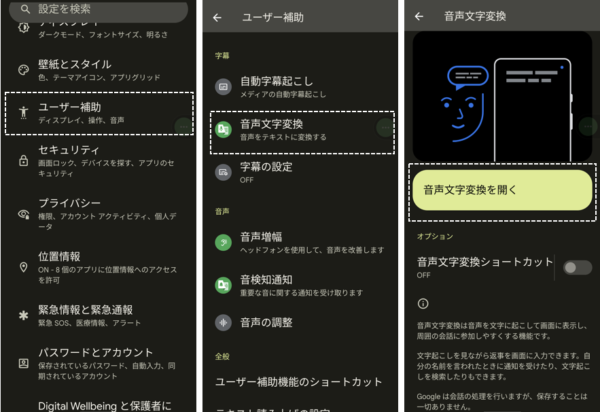
そうすると、端末が音声に反応して、リアルタイムで文字に変換して画面に表示してくれます。
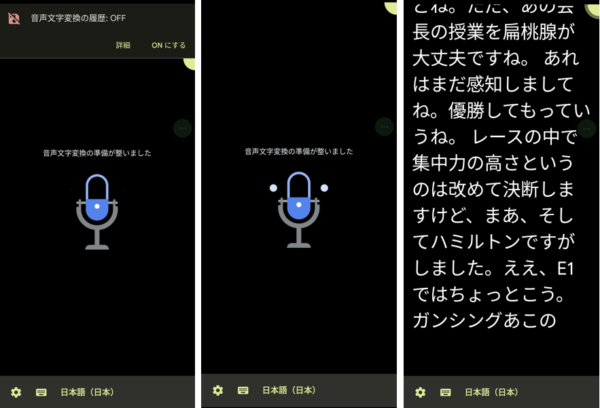
音声文字変換を開始する他の方法
・アプリ一覧画面(またはホーム画面)の音声文字変換アイコンをタップ(※要設定)
・クイック設定パネルの「音声文字変換」タイルをタップ(※要設定)
・ユーザー補助機能ボタンをタップ(※要設定)
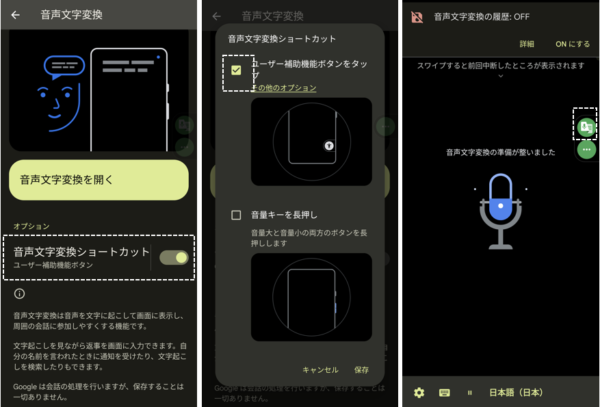
2)音声文字変換の設定
画面の左下にある歯車アイコンをタップして、「その他の設定」をタップすると、音声文字変換の設定画面を開くことができます。
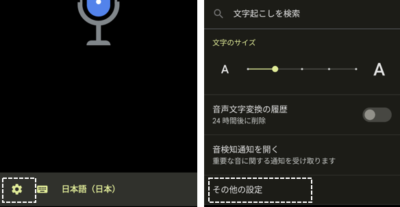
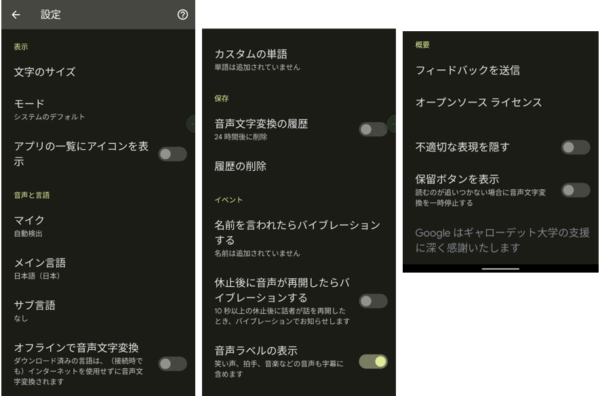
| 設定項目 | 内容 |
|---|---|
| 文字のサイズ | 画面に表示する文字サイズを設定できます。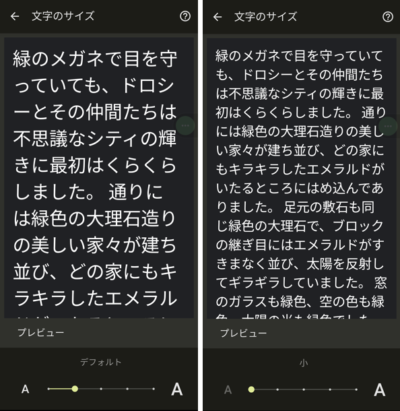 |
| モード | 「ダークモード」「ライトモード」の設定ができます。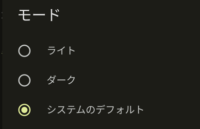 |
| アプリの一覧にアイコンを表示 | 有効にすると、アプリ一覧画面に「音声文字変換」のアプリアイコンを追加できます。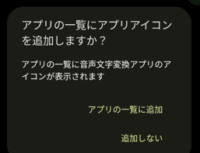 ※よって、ホーム画面にもアイコンを追加できます。 |
| マイク | マイクの選択ができます。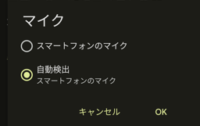 |
| メイン言語 | 言語を選択できます。 ※ここから言語をダウンロードできます。 ※ダウンロードできるのは、6GB以上のRAMを搭載した端末になります。 |
| サブ言語 | 言語を選択できます。 |
| オフラインで音声文字変換 | 有効にすると、ダウンロード済みの言語でオフラインでの文字変換が可能になります。 |
| カスタムの単語 | よく利用する単語を追加できます。 |
| 音声文字変換の履歴 | 有効にすると、3日間履歴を保存できます。履歴は画面をスクロールすることで確認できます。 ※有効にしない場合は、24時間後に削除されます。 |
| 履歴の削除 | 履歴を即削除できます。 |
| 名前を言われたらバイブレーション | 名前を登録します。 |
| 休止後に音声が再開したらバイブレーションする | 有効にすると、再開後にバイブレーションします。 |
| 音声ラベルの表示 | 有効にすると、「笑い声」「拍手」「音楽」等のラベルが画面に表示されます。 |
| 不適切な表現を隠す | 有効にすると、不適切な音声を隠します。 |
| 保留ボタンを表示 | 有効にすると、保留ボタンが表示されます。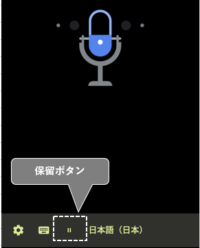 |
3)画面からできること
(会話を文字変換中)
・ 会話の返事をキーボードから入力できます。
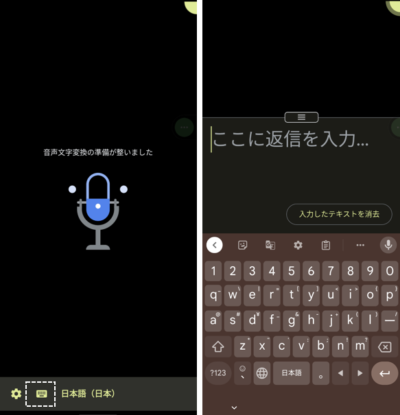
(音声文字変換後)
・コピーして貼り付けができます。

※エクスポート機能はありません。
・文字検索ができます。
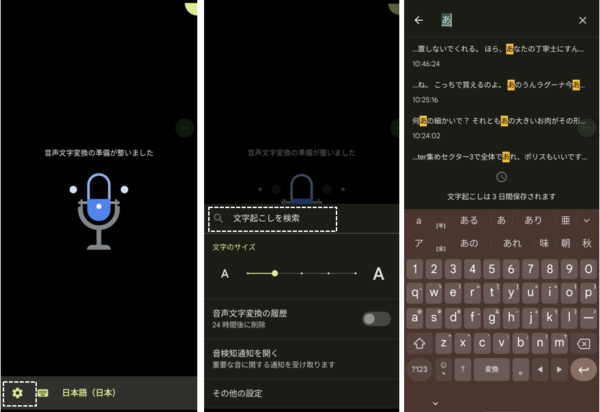
2.音検知通知
「音検知通知」機能とは
自宅で発生している音に基づいて、危険な状況に発展する可能性がある出来事や個人的な状況をお知らせくれます(例: 煙警報、サイレン、赤ちゃんの声)
1)音検知通知を開始する
【設定】⇒【ユーザー補助】⇒【音検知通知】⇒「音検知通知を開く」をタップします。
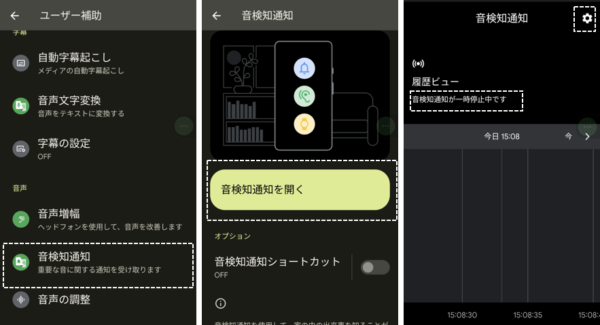
そうすると、「履歴ビュー」の画面になりますが、「一時停止中」の場合は、右上にある歯車アイコンをタップして、「音検知通知」を有効にします。
※「履歴ビュー」は、現時点で 12 時間まで遡れます。
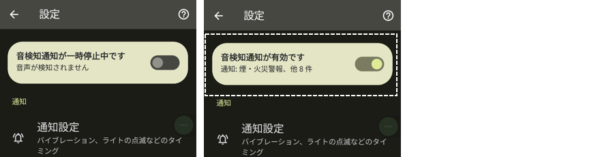
音検知通知を開始すると、通知が来ています。
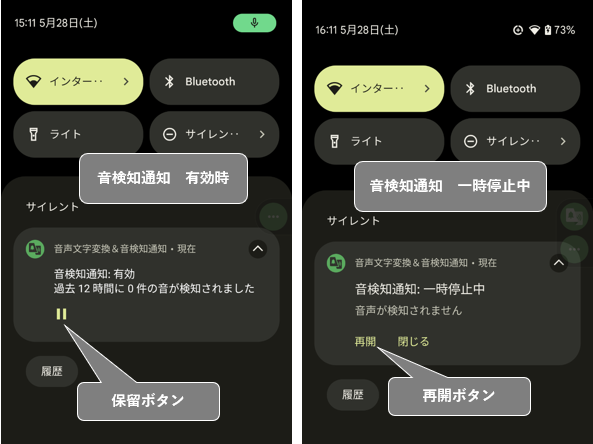
音検知通知の履歴ビュー画面を開く他の方法
・アプリ一覧画面(またはホーム画面)の音検知通知アイコンをタップ(※要設定)
・クイック設定パネルの「音検知通知」タイルをタップ(※要設定)
・ユーザー補助機能ボタンをタップ(※要設定)
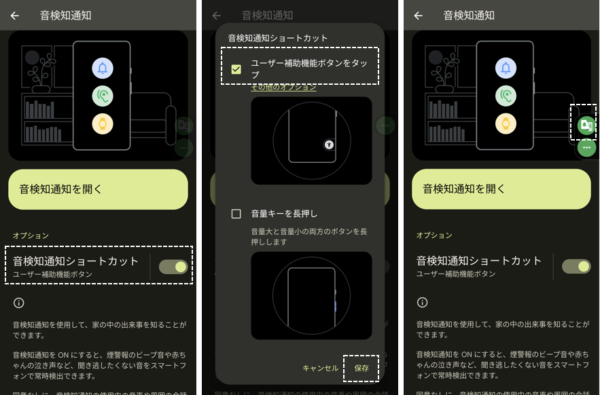
2)音検知通知の設定
「履歴ビュー」画面の右上にある歯車アイコンをタップすると、音検知通知の設定画面が開きます。
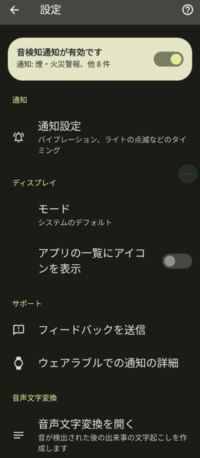
| 設定項目 | 内容 |
|---|---|
| 音検知通知が有効です | タップすると、検知して通知してくれる音を選択できます。 ※後述3)参照 |
| 通知設定 | タップすると、通知方法を選択できます。 ※後述4)参照 |
| モード | 「ダークモード」「ライトモード」の設定ができます。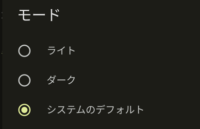 |
| アプリの一覧にアイコンを表示 | 有効にすると、アプリ一覧画面に「音検知通知」のアプリアイコンを追加できます。 ※よって、ホーム画面にもアイコンを追加できます。 |
| 音声文字変換を開く | タップすると、音検知後の周辺の音声を確認できます。 |
3)検知対象の音を選択する
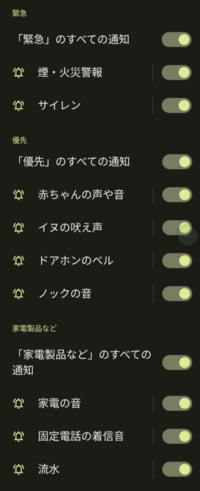 | (優先) (家電製品等) |
4)通知方法を選択する
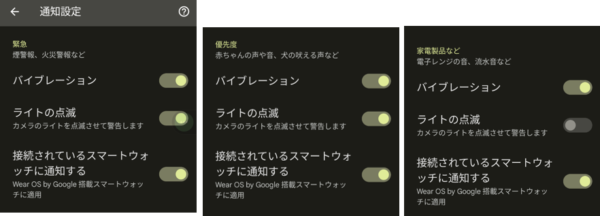
| 設定項目 | 内容 |
|---|---|
| バイブレーション | 有効にすると、音を検知したときに端末がバイブします。 |
| ライトの点滅 | 有効にすると、音を検知したときに端末のライトが点滅します。 |
| 接続されているスマートウォッチに通知する | 有効にすると、接続されている「WearOS搭載スマートウォッチ」や一部の「ウェアラブル デバイス」に通知が届きます。 |








